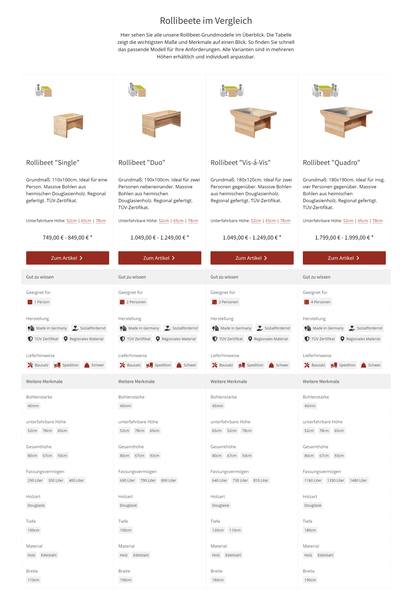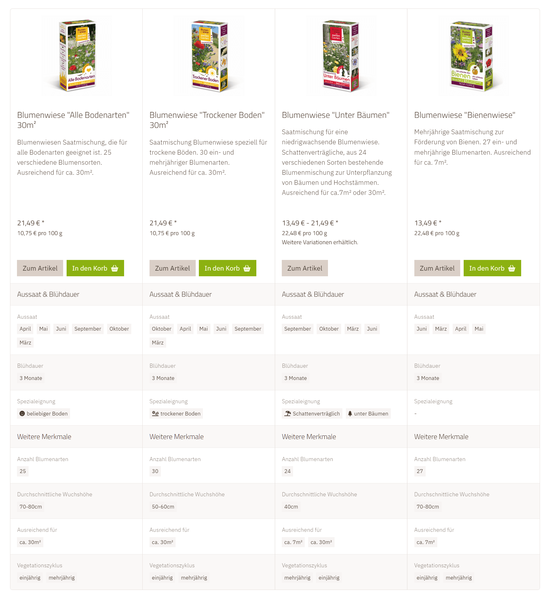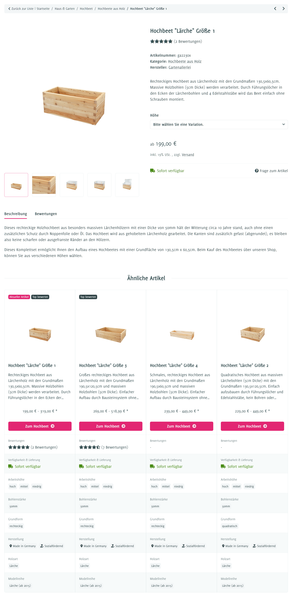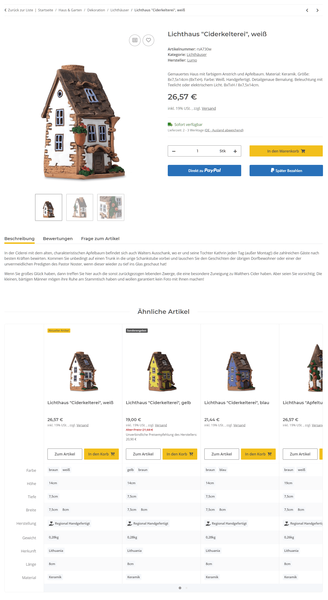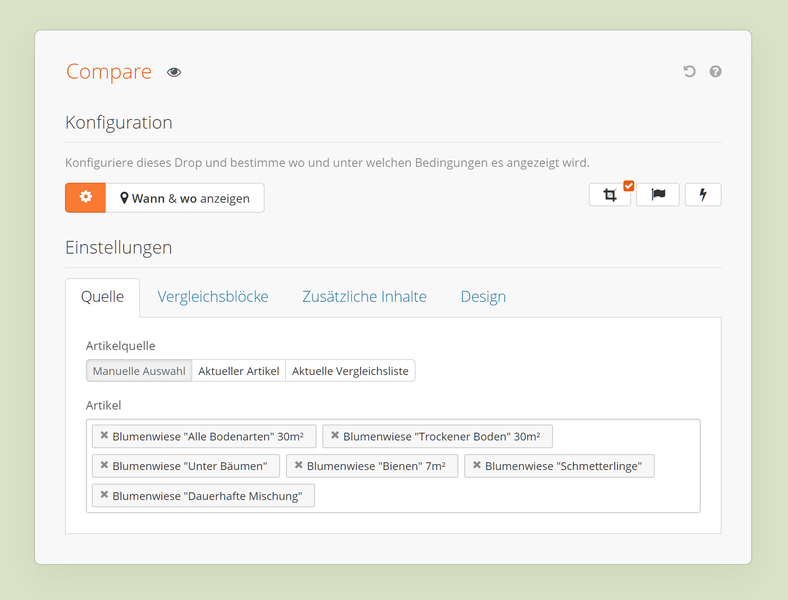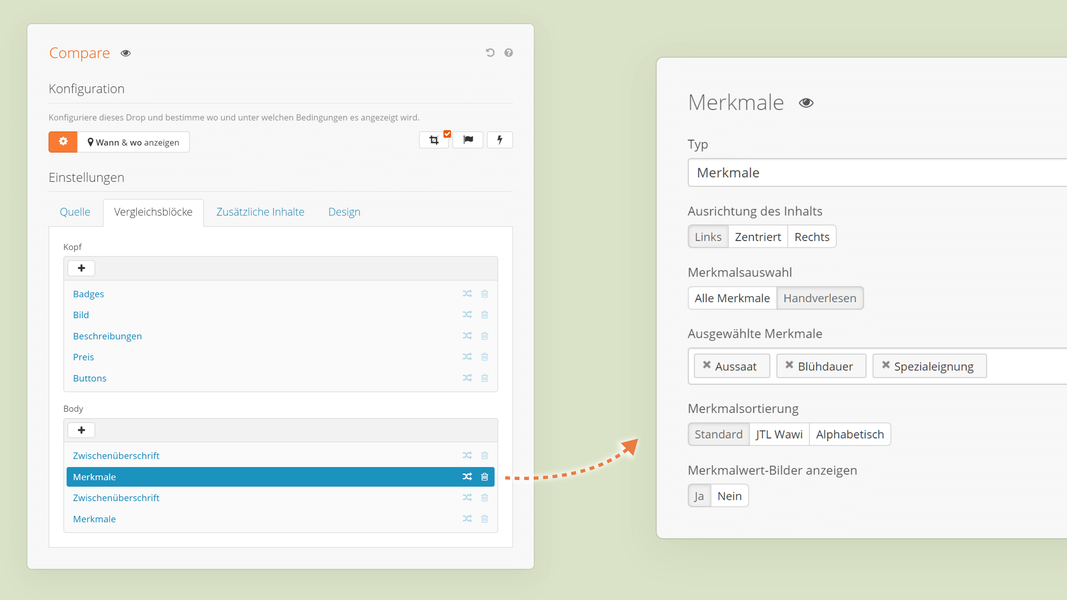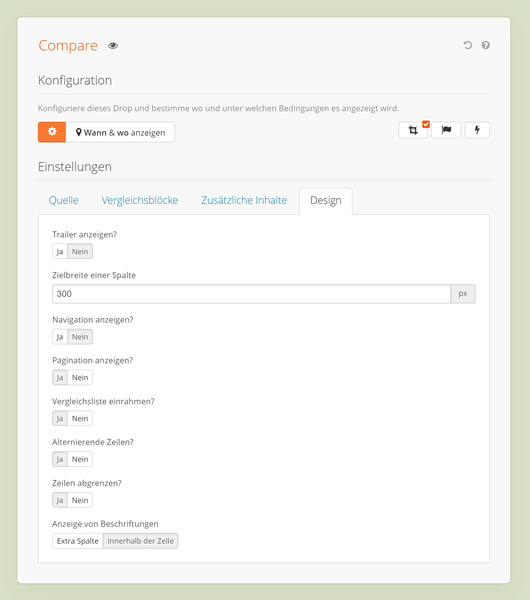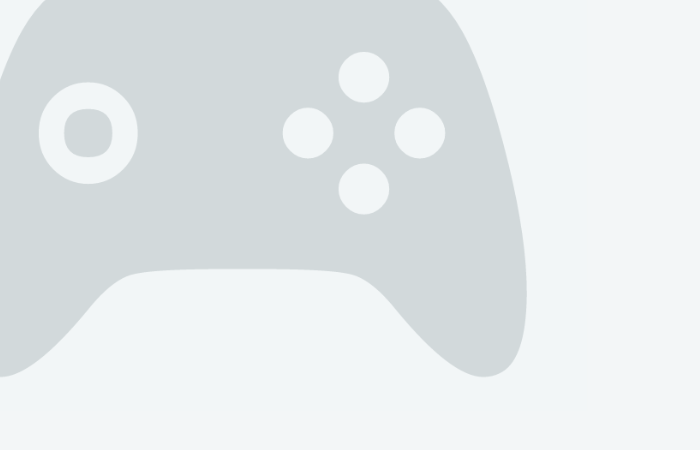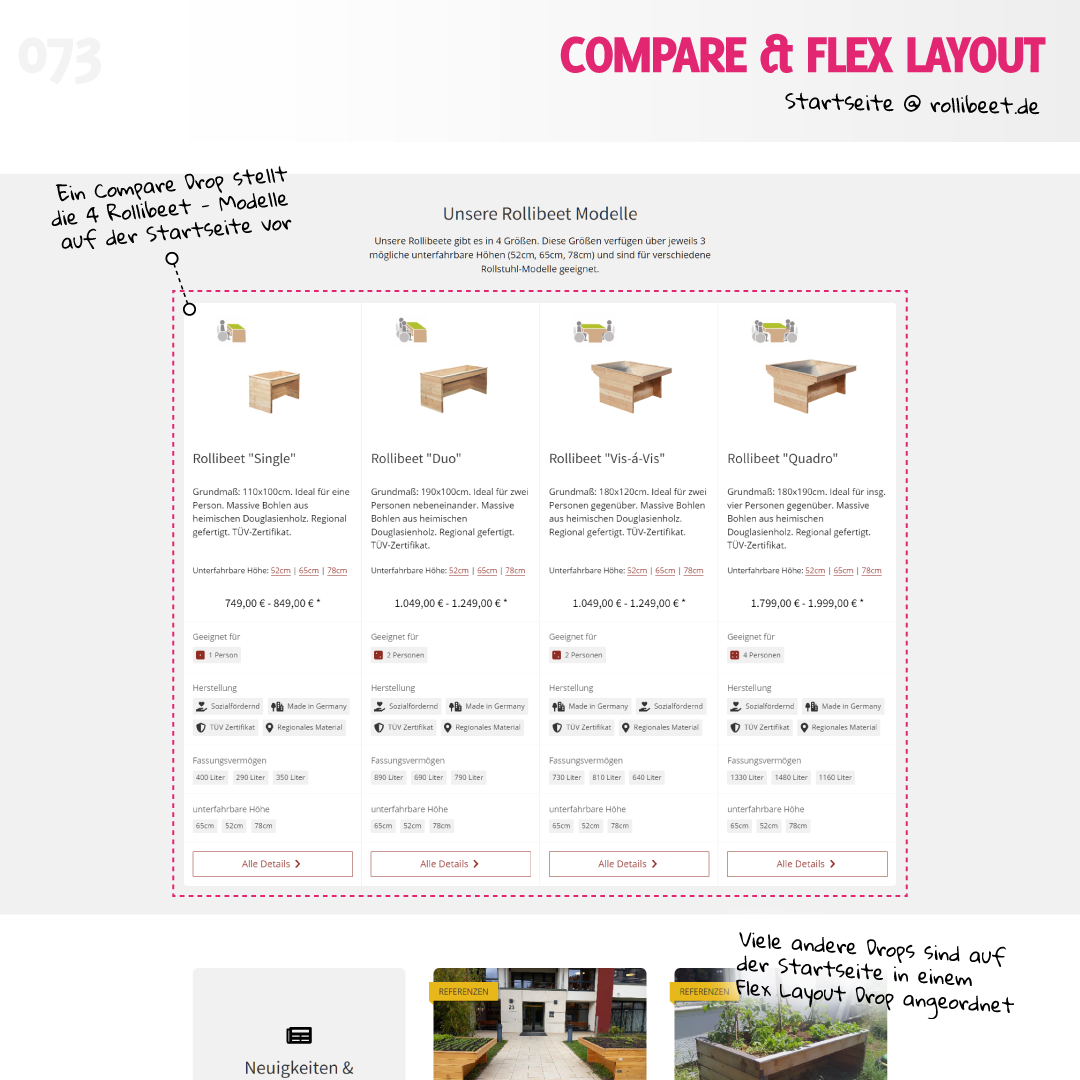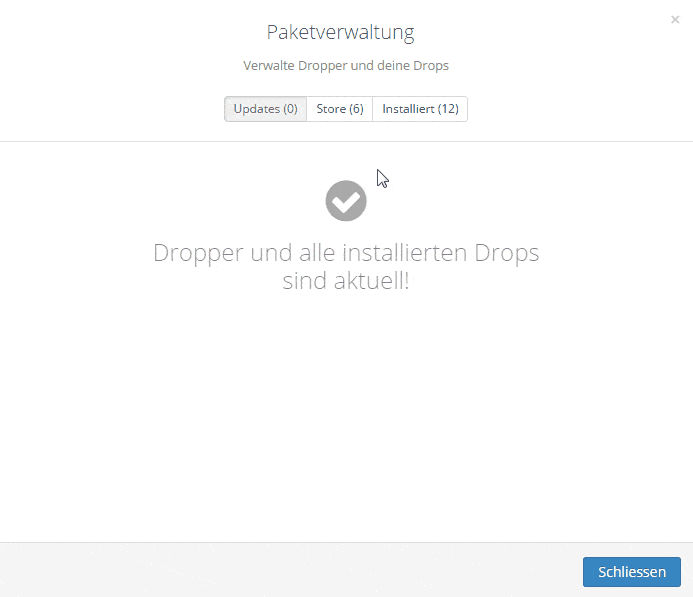Nachdem du die Artikel deiner Vergleichsliste bestimmt hast, kannst du festlegen, welche Artikeldaten gegenübergestellt werden sollen. Dazu fügst du über List Controls
Vergleichsblöcke
in den
Kopf
- oder
Body
-Bereich der Vergleichsliste hinzu und konfigurierst sie.
Bevor wir auf die einzelnen Vergleichsblöcke und deren Inhalte & Optionen eingehen, beschreiben wir zunächst die Einstellungen, die für alle Blöcke gleich sind.
Typen von Vergleichsblöcken
Bild
Ein
Bild
-Block zeigt das Bild des Artikels an.
Über die zusätzlichen Inhalte (siehe unten) kannst du auf Wunsch alternative Bilder für bestimmte Artikel festlegen.
Beschreibungen
Im Block
Beschreibungen
kannst du den
Artikelnamen
und die
Kurzbeschreibung
des Artikels anzeigen lassen. Du kannst festlegen, nach wie vielen Zeilen die Kurzbeschreibung gekürzt werden soll. Lässt du das Feld leer, wird die gesamte Kurzbeschreibung angezeigt.
Über die zusätzlichen Inhalte (siehe unten) kannst du optional alternative Titel und Kurzbeschreibungen für bestimmte Artikel festlegen.
Hersteller
Der
Hersteller
-Block zeigt den Herstellernamen oder das Logo des Herstellers an.
Preis
Im
Preis
-Block wird der Preis des Artikels ausgegeben. Das Compare Drop verwendet dabei Template-Dateien, und du kannst wählen, welches
Template
für den Preis verwendet werden soll: das der
Detailseite
(viele Infos, auch Staffelpreise & Grundpreise) oder das der Artikelliste (weniger, übersichtliche Infos).
Merkmale
Merkmale
bieten eine großartige Möglichkeit, Artikel gegenüberzustellen. Du kannst im Merkmal-Block entweder Merkmale manuell wählen oder alle Merkmale der Artikel anzeigen lassen. Wählst du Letzteres, kannst du bestimmte
Merkmale ausschließen
und die
Sortierung
festlegen.
Beachte, dass du im Reiter "Zusätzliche Inhalte" Werte deiner Merkmale auch mit Icons ergänzen oder komplett ersetzen kannst. Mehr dazu auch im Appendix.
Wenn du Bilder für deine Merkmalwerte in der JTL-WaWi gepflegt hast, kannst du diese mit der Option
Merkmalwert-Bilder anzeigen
anzeigen lassen. Icons aus den "Zusätzlichen Inhalten" werden in diesem Fall allerdings ignoriert.
Variationen
Verfügen deine Artikel über
Variationen, kannst du auch diese in einem Block darstellen lassen.
Badges
Mit dem
Badges
-Block kannst du Badges - also Beschriftungen - anzeigen lassen, die auf besondere Eigenschaften des Artikels hinweisen, z. B. "Bestseller", "Sonderangebot" oder "Top-Angebot".
Via Option kannst du auch
Badges von der Anzeige ausschließen.
Die Label der Badges orientieren sich an den
Sprachvariablen des JTL-Shops
- suche hier nach
ribbon-
und passe die Ausgabe nach deinen Wünschen an.
Verwendest du das Compare Drop zur Anzeige ähnlicher Artikel auf der Artikeldetailseite (siehe Appendix) und lässt dabei auch den aktuellen Artikel mit anzeigen, wird dieser mit einer Badge gekennzeichnet.
Bewertungen
Auch
Bewertungen
deiner Artikel kannst du in einem Block darstellen. Darstellung und Inhalt orientieren sich an der zusammenfassenden Darstellung der Bewertungen auf der Artikeldetailseite.
Verfügbarkeit
Die
Verfügbarkeit
von Artikeln kannst du ebenfalls gegenüberstellen.
Auch hier wird die Darstellung der Artikeldetailseite verwendet. Beachte dazu die verschiedenen Einstellungen, die du im JTL-Shop-Backend vornehmen kannst (Suche nach "Lagerbestand").
Versand & Lieferung
Informationen zu
Versand & Lieferung
kannst du ebenso in einem Vergleichsblock ausgeben und so gegenüberstellen.
Buttons
Der
Button
-Block ermöglicht es dir, zwei Arten von
Buttons
in deine Vergleichsliste aufzunehmen: einen
In den Warenkorb
- und einen
Zum Artikel
-Button. Label, Icon und Stil des Buttons kannst du via Option bestimmen. Du kannst auch festlegen, ob das Icon vor ("Anfang") oder nach ("Ende") dem Button-Text angezeigt werden soll. Zusätzliche CSS-Klassen für Buttons können nur bei einem eigenen Button-Stil ("custom") definiert werden.
Beachte, dass der Warenkorb-Button im Fall eines Fehlers (z. B. Vaterartikel ausgewählt oder Artikel nicht verfügbar) auf die Detailseite des Artikels weiterleitet und dort eine passende Fehlermeldung ausgibt. Das entspricht dem Verhalten der Warenkorb-Buttons in Artikellisten (Kategorieseiten, Suchergebnisse) des JTL-Shops. Mit der Option
Buttons einpassen
kannst du festlegen, dass Buttons die volle Breite der Spalte ausfüllen.
Smarty
Mit dem
Smarty
-Block kannst du Smarty-Code verwenden und so quasi beliebige Daten deiner Artikel darstellen. Mit
{$article}
hast du dabei Zugriff auf das von Dropper aufgelöste Artikelobjekt. Beispiele und Tipps dazu findest du im Appendix der Doku!
Zusätzliche Inhalte
Zusätzliche Inhalte, die du im Reiter "Zusätzliche Inhalte" für deine Artikel definiert hast, kannst du mit diesem speziellen Block ausgeben.
Beachte, dass du über diese zusätzlichen Inhalte auch weitere Drops verlinken kannst!
Zwischenüberschrift
Der
Zwischenüberschrift
-Block kann dir helfen, Inhalte (wie verschiedene Sets an Merkmalen) besser voneinander abzugrenzen.